Что такое Microsoft Designer?
Microsoft Designer - это инновационное веб-приложение для графического дизайна, использующее искусственный интеллект, чтобы помочь пользователям легко создавать потрясающие визуальные материалы. Запущенное как часть пакета Microsoft 365, оно предназначено для людей, желающих создавать различную графику, включая посты для социальных сетей, приглашения, логотипы и многое другое. Используя передовую технологию ИИ, в частности DALL-E 2 от OpenAI, пользователи могут генерировать оригинальные изображения, просто описывая то, что они хотят, в текстовой форме.
Платформа особенно удобна для пользователей, делая ее доступной для тех, кто имеет мало опыта в дизайне или вообще не имеет его. Microsoft Designer предлагает широкий спектр настраиваемых шаблонов, позволяя пользователям быстро начать свои проекты. Он также предоставляет предложения на основе ИИ для улучшения макета и согласованности дизайна. Доступный для подписчиков Microsoft 365 Personal и Family, Designer является ценным инструментом для всех, кто хочет улучшить свой визуальный контент, экономя время и усилия в творческом процессе.
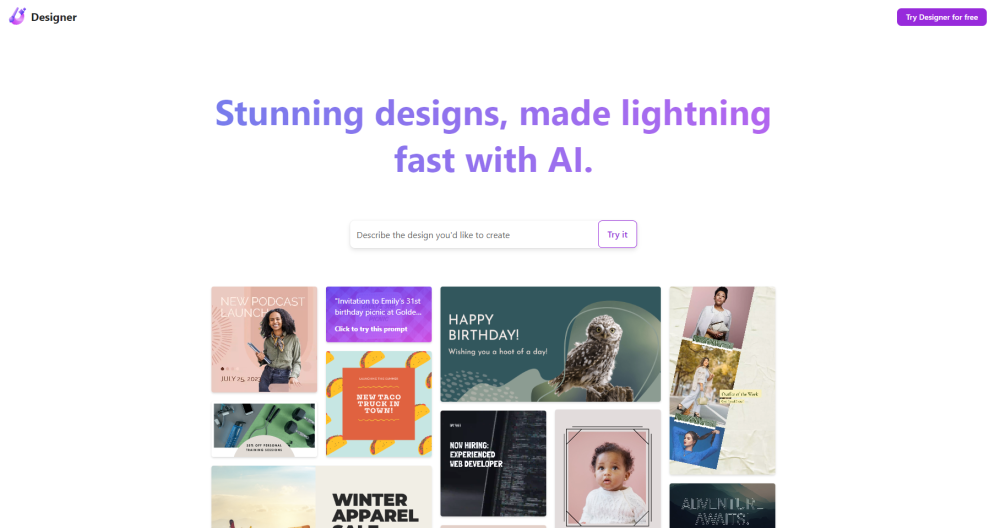
Варианты использования Microsoft Designer
Вот некоторые ключевые варианты использования Microsoft Designer, основанные на предоставленной информации:
- Создание контента для социальных сетей: Microsoft Designer может быстро генерировать профессионально выглядящие посты, баннеры и графику для социальных сетей. Пользователи могут описать тип поста, который они хотят, и ИИ создаст множество вариантов дизайна, включающих текст, изображения и макеты, оптимизированные для таких платформ, как Instagram, Facebook и LinkedIn. Это значительно экономит время маркетологов и менеджеров социальных сетей.
- Приглашения на мероприятия и рекламные материалы: Инструмент позволяет пользователям легко создавать индивидуальные приглашения, постеры и рекламную графику для мероприятий. Введя детали мероприятия и предпочтения по стилю, Designer сгенерирует отполированные дизайны, которые можно дополнительно настроить. Это полезно как для личных мероприятий, таких как вечеринки, так и для профессиональных конференций и семинаров.
- Разработка брендбука: Designer может помочь пользователям создать целостную айдентику бренда, генерируя брендбуки, включающие логотипы, цветовые палитры, шрифты и руководства по голосу бренда. Это позволяет малому бизнесу и предпринимателям быстро создать профессиональное присутствие бренда без найма дорогостоящих дизайнерских агентств.
- Редактирование и улучшение изображений: Инструмент предоставляет возможности редактирования изображений на основе ИИ, такие как удаление фона, стирание объектов и перенос стиля. Пользователи могут легко ретушировать фотографии, удалять нежелательные элементы или применять художественные фильтры для преобразования изображений для различных целей.
- Визуальные элементы презентаций: Designer может генерировать привлекательные слайды, инфографику и визуализацию данных для улучшения презентаций и отчетов. Это позволяет пользователям создавать более привлекательные и профессионально выглядящие презентации без продвинутых навыков дизайна.
Как получить доступ к Microsoft Designer
Получение доступа к Microsoft Designer - это простой процесс. Следуйте этим шагам, чтобы начать:
Шаг 1: Создайте или войдите в свою учетную запись Microsoft
- Если у вас нет учетной записи Microsoft, посетите страницу регистрации учетной записи Microsoft, чтобы создать ее. Эта учетная запись необходима для доступа к Microsoft Designer.
- Если у вас уже есть учетная запись, перейдите на страницу входа Microsoft и войдите, используя свои учетные данные.
Шаг 2: Посетите веб-сайт Microsoft Designer
- Откройте веб-браузер и перейдите на designer.microsoft.com. Это официальный сайт, где вы можете получить доступ к Microsoft Designer.
Шаг 3: Изучите шаблоны или начните новый дизайн
- После входа в систему вы можете либо искать шаблоны, соответствующие вашим потребностям, либо создать дизайн с нуля. Используйте строку поиска для поиска конкретных тем или идей.
Шаг 4: Используйте функции ИИ
- Работая над своим дизайном, используйте инструменты ИИ для генерации изображений, предложения макетов или улучшения текстового содержания. Эта функция помогает легко улучшить процесс дизайна.
Шаг 5: Сохраните и поделитесь своей работой
- Когда вы будете довольны своим дизайном, сохраните его в приложении. Вы можете скачать свое творение или поделиться им напрямую через социальные сети или другие платформы.
Следуя этим шагам, вы можете эффективно получить доступ и использовать Microsoft Designer для создания потрясающих визуальных материалов без усилий.
Как использовать Microsoft Designer
- Войдите в Microsoft Designer: Перейдите на designer.microsoft.com и войдите, используя свою учетную запись Microsoft 365. Если у вас нет учетной записи, вы можете создать ее бесплатно.
- Выберите метод дизайна: Вы можете начать дизайн несколькими способами: Изображение, сгенерированное ИИ: Введите описание изображения, которое вы хотите, и позвольте ИИ сгенерировать варианты для вас. Загрузите собственное изображение: Нажмите "Загрузить", чтобы выбрать фото с вашего устройства, которое вы хотите использовать. Начните с нуля: Выберите пустой холст и настройте его по своему желанию.
- Изучите шаблоны: Если вы предпочитаете структурированный подход, просмотрите разнообразие предварительно разработанных шаблонов. Нажмите на 'Шаблоны' в левой панели, чтобы найти дизайны, подходящие для различных тем.
- Настройте свой дизайн: Используйте панель инструментов слева, чтобы добавлять изображения, текст, фигуры и иконки. Вы также можете изменять существующие элементы, выбирая их и используя появляющиеся опции.
- Используйте функции ИИ: Для предложений по тексту и макету используйте функцию 'Идеи дизайна', которая предоставляет автоматические улучшения на основе элементов в вашем дизайне.
- Скачайте или поделитесь своим дизайном: Когда вы будете довольны своим творением, нажмите кнопку 'Скачать' в верхней панели инструментов, чтобы сохранить дизайн на свое устройство или поделиться им напрямую на платформах социальных сетей.
Следуя этим шагам, вы можете использовать мощь ИИ для создания потрясающих дизайнов без усилий с помощью Microsoft Designer.
Как создать учетную запись в Microsoft Designer
Создание учетной записи в Microsoft Designer - это простой процесс. Следуйте этим шагам, чтобы начать:
Шаг 1: Посетите веб-сайт Microsoft Designer
Перейдите на designer.microsoft.com в вашем веб-браузере. Это официальный сайт, где вы можете получить доступ к Microsoft Designer.
Шаг 2: Нажмите "Попробовать Designer бесплатно"
На главной странице найдите и нажмите кнопку "Попробовать Designer бесплатно". Это направит вас на страницу регистрации, где вы сможете начать процесс создания учетной записи.
Шаг 3: Зарегистрируйтесь или войдите
Вам будет предложено либо зарегистрировать новую учетную запись, либо войти с существующей учетной записью Microsoft. Если у вас нет учетной записи Microsoft, нажмите "Зарегистрироваться" и следуйте инструкциям на экране, чтобы создать ее.
Шаг 4: Заполните необходимую информацию
Если вы создаете новую учетную запись, заполните необходимые данные, такие как адрес электронной почты, пароль и другую требуемую личную информацию. Убедитесь, что информация точна для восстановления и верификации учетной записи.
Шаг 5: Подтвердите свою учетную запись
После отправки вашей информации вам может потребоваться подтвердить свою учетную запись через подтверждение по электронной почте. Проверьте свою электронную почту на наличие ссылки для подтверждения и следуйте предоставленным инструкциям, чтобы завершить настройку вашей учетной записи.
Шаг 6: Начните дизайн
После подтверждения вашей учетной записи войдите в Microsoft Designer и начните создавать потрясающие дизайны с помощью доступных инструментов на основе ИИ.
Следуя этим шагам, вы можете легко настроить свою учетную запись Microsoft Designer и раскрыть свою креативность!
Советы по использованию Microsoft Designer
Вот несколько эффективных советов для улучшения вашего опыта работы с Microsoft Designer:
- Используйте генерацию изображений с помощью ИИ: Воспользуйтесь мощью ИИ, используя функцию Image Creator. Просто опишите, что вы хотите, и позвольте ИИ сгенерировать изображения, соответствующие вашим потребностям. Это может сэкономить время и предоставить уникальные визуальные материалы для ваших проектов.
- Изучите шаблоны: Начните с готовых шаблонов, которые соответствуют теме вашего проекта. Это может обеспечить прочную основу и вдохновить ваши дизайнерские решения, делая процесс быстрее и эффективнее.
- Воспользуйтесь инструментами редактирования: Используйте функции Generative Erase и Remove Background для улучшения ваших изображений путем удаления нежелательных отвлекающих элементов. Кроме того, функция Blur Background может помочь эффективно выделить ваш основной объект.
- Экспериментируйте с цветовыми и стилевыми фильтрами: Не стесняйтесь применять различные фильтры и цветовые схемы, чтобы придать вашим дизайнам свежий вид. Функция Color Pop может сделать определенные элементы выделяющимися, улучшая визуальную привлекательность.
- Создайте брендбук: Установите согласованный вид, создав брендбук. Это поможет поддерживать единообразие во всех ваших дизайнах, обеспечивая их соответствие вашему личному или бизнес-брендингу.
Применяя эти советы, вы сможете максимально использовать потенциал Microsoft Designer для создания потрясающей графики без усилий.





